win10电脑中怎么打开运行命令
发布时间:2022-09-29 15:06:08
来源:亿速云
阅读:289
作者:iii
栏目:系统运维
Win10电脑中怎么打开运行命令
在Windows 10操作系统中,运行命令是一个非常实用的工具,它可以帮助用户快速访问系统功能、程序和设置。本文将介绍几种在Win10电脑中打开运行命令的方法。
方法一:使用快捷键
按下键盘上的Win键(通常位于键盘左下角,带有Windows徽标)和R键。
这将立即打开“运行”对话框。
方法二:通过开始菜单
点击屏幕左下角的“开始”按钮。
在开始菜单中,向下滚动并找到“Windows 系统”文件夹。
展开该文件夹,然后点击“运行”选项。
方法三:使用搜索功能
点击任务栏上的搜索图标或按下Win + S键。
在搜索框中输入“运行”。
在搜索结果中,点击“运行”应用程序。
方法四:通过任务管理器
按下Ctrl + Shift + Esc键打开任务管理器。
点击“文件”菜单,然后选择“运行新任务”。
在弹出的“新建任务”窗口中,输入“cmd”或“powershell”等命令,然后点击“确定”。
方法五:使用命令提示符或PowerShell
打开命令提示符或PowerShell。
输入“start run”命令,然后按下Enter键。
方法六:创建桌面快捷方式
右键点击桌面空白处,选择“新建” > “快捷方式”。
在“键入项目的位置”框中输入“explorer shell:::{2559a1f3-21d7-11d4-bdaf-00c04f60b9f0}”。
点击“下一步”,然后为快捷方式命名,例如“运行”。
点击“完成”,现在你可以通过双击桌面上的快捷方式来打开运行命令。
通过以上方法,你可以轻松地在Windows 10电脑中打开运行命令,快速访问你需要的系统功能和程序。